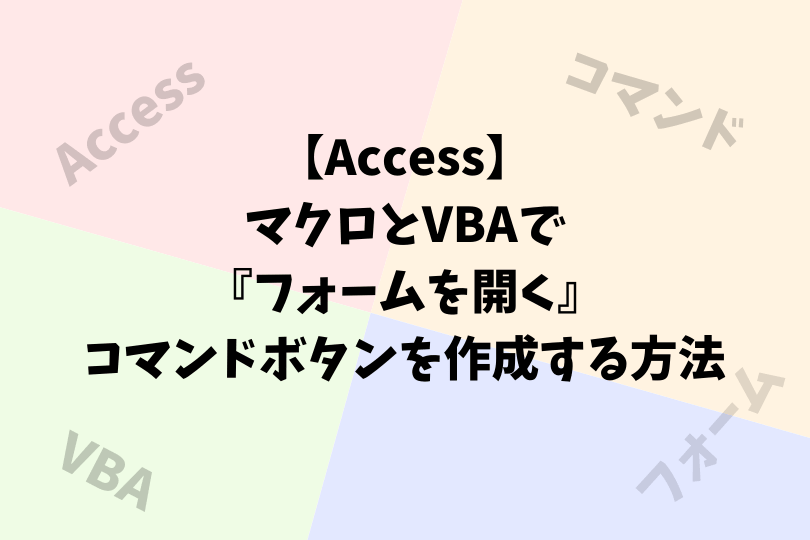サブロー
Accessランタイムで開いても何もでてこないよ?これってファイルが壊れてるの??
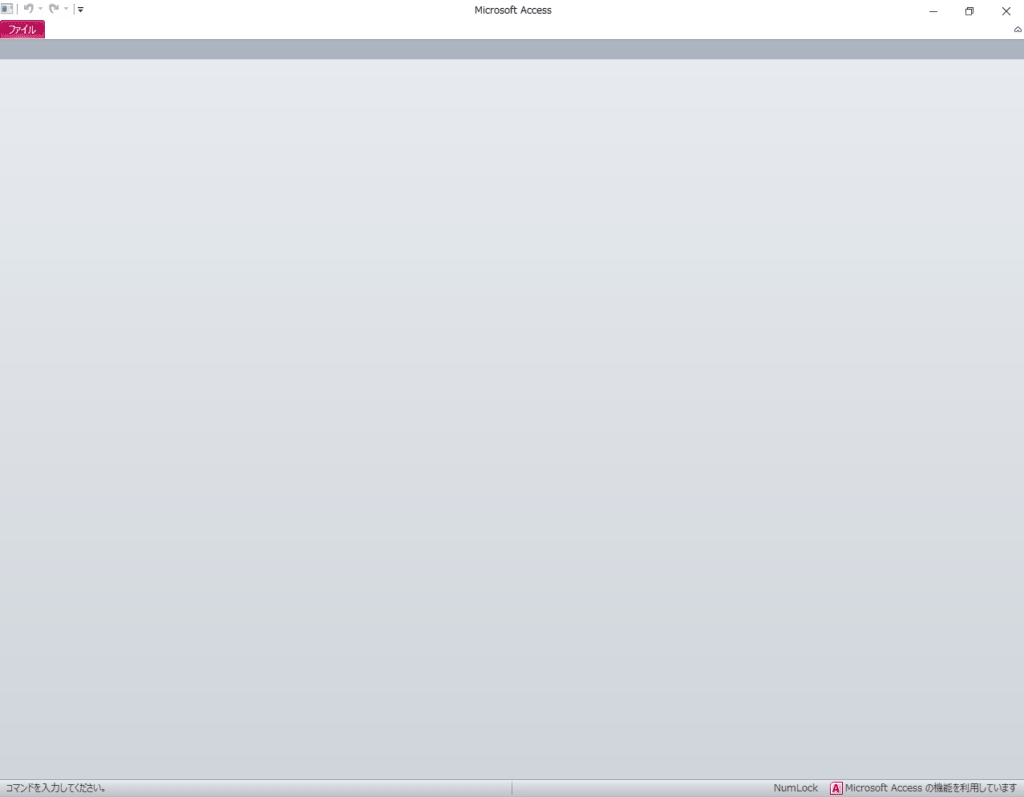

あすてる
Accessランタイムを使用するときにはフォームでメニュー画面を作って、Accessが開いたときにメニューが表示されるようにしておかないとダメなの。
この記事ではAccessランタイムで起動したときに何も表示されないってことがないように、起動時にメニューが開くように設定する手順をご紹介します。
目次
Accessランタイム起動時の現状確認
私もAccessランタイムを初めて起動した時は、起動してもとくになんの画面も表示されるわけでもなく、ナビゲーションウィンドウも表示されないのでAccessランタイムってどうやって使うんだろう?と思ったことがありました。
実は、Accessランタイムでは開発はできないので、ナビゲーションウィンドウは表示されないんです。
ということはどうやってAccessランタイムでは操作するのかと言うと、メニュー画面のようなものをフォームで作って、そこから操作するようになります。
Accessランタイムを使うためには、メニュー画面をフォームで作成して、Accessを起動させた時にメニュー(操作は全てこのメニューから操作させます)を表示するように設定しなければなりません。
フォームでのメニュー画面の作り方はこちらの記事を参照してみて下さい。
Accessランタイムと製品版の違いをよく知りたい方はこちらの記事をどうぞ。
【Access】ランタイムはどういう時に使うの?製品版とランタイムの違い
この記事では、Accessランタイムを使う時にフォームが同時起動する表示設定方法をご紹介します。
Accessランタイムをこれから使っていきたいとお考えの方はぜひ読んでみてください。
Access起動時にフォームを表示させるにはオプションから設定
Access起動時に任意のフォームを表示させるには『オプション』から設定します。
- STEP
上のリボンからファイルを選択し、一番下のオプションを押します。
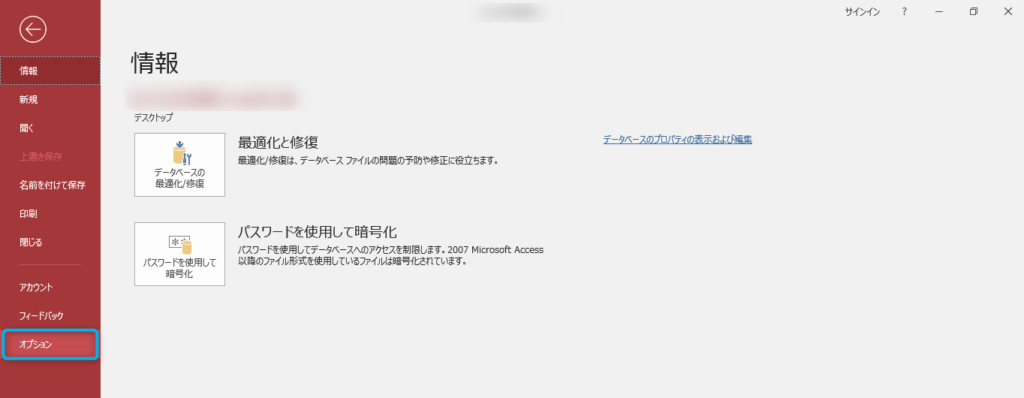
- STEP
Accessのオプションが開くので、現在のデータベース→アプリケーションオプション内、上から4番目のフォームの表示(D)で設定します。
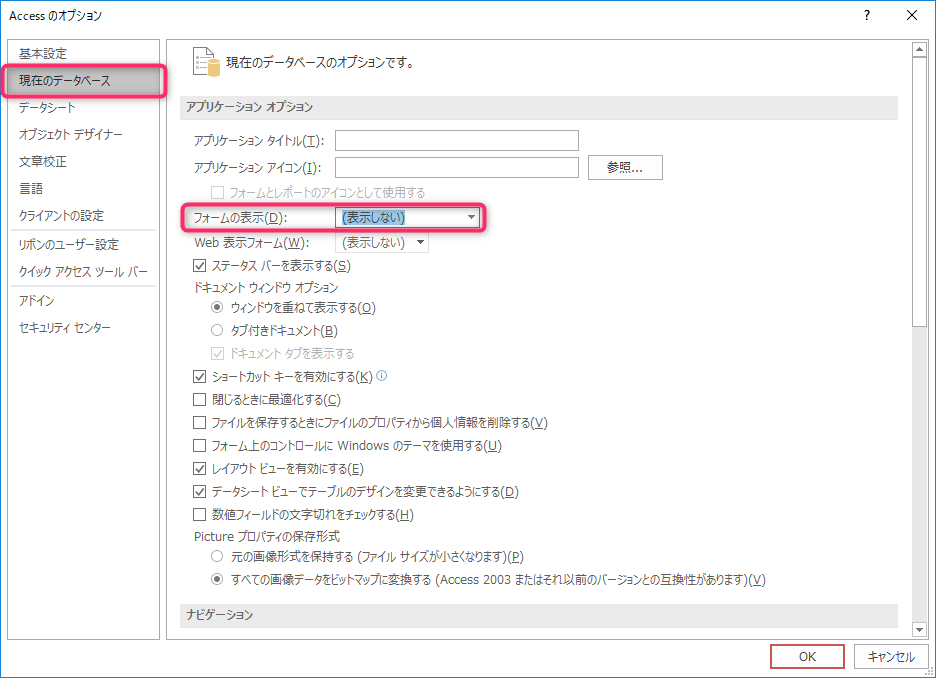
- STEP
作成した表示したいフォーム選択して『OK』ボタンを押したら完了です。
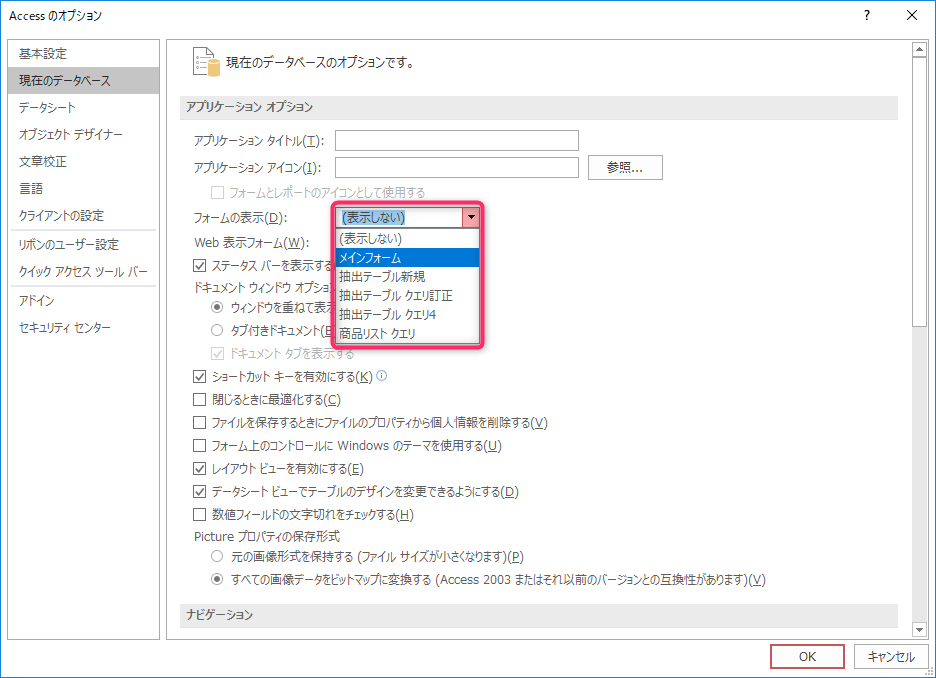
Accessランタイム使用の際には忘れずにフォームが立ち上がってくるように設定してくださいね。
最後までお読みいただきありがとうございました。